Google 助理可透過語音控制 Android 應用程式。使用者可以透過 Google 助理啟動應用程式、執行工作、存取內容等,只要說出「Ok Google,使用範例應用程式開始跑步」等語音指令即可。
Android 開發人員可以使用 Google 助理的開發架構和測試工具,在 Android 技術平台的裝置 (例如行動裝置、汽車和穿戴式裝置) 上,輕鬆用語音控制應用程式執行多種工作。
應用程式動作
使用者可以透過 Google 助理的應用程式動作,以語音方式啟動及控制 Android 應用程式。
應用程式動作可提供更深入的語音控制功能,讓使用者啟動應用程式並執行下列工作:
- 透過 Google 助理啟動功能:將應用程式的功能連結至符合預先定義語意模式或內建意圖的使用者查詢。
- 在 Google 途徑上顯示應用程式資訊:提供 Android 小工具以供 Google 助理顯示,提供內嵌回答、簡單確認和簡單互動,無須變更結構定義即可與使用者互動。
- 提供 Google 助理使用語音指令的建議:使用 Google 助理主動建議工作,讓使用者能適時搜尋或重播工作。
應用程式動作會使用內建意圖 (BII),在熱門工作類別中啟用這些及數十種其他用途。如要瞭解如何在應用程式中支援 BII,請參閱本頁的「應用程式動作」總覽。
開發支援多裝置的應用程式
您可以使用應用程式動作,在行動裝置以外的裝置上提供語音控制功能。舉例來說,如果 BII 針對「自動」用途最佳化,駕駛人就能使用語音執行下列工作:
應用程式動作總覽
您可以透過應用程式動作,讓使用者透過語音在應用程式中執行特定工作,進一步控制應用程式。如果使用者已安裝您的應用程式,只要說出含有應用程式名稱的意圖,例如「Ok Google,在範例應用程式中開始運動」,即可啟動應用程式動作。應用程式動作支援 BII,可模擬使用者想要執行的工作或想要取得的資訊,例如:
- 開始運動、傳送訊息,以及執行其他類別專屬動作。
- 開啟應用程式的功能。
- 使用應用程式內搜尋功能查詢產品或內容。
透過應用程式動作功能,Google 助理可以根據使用者的使用情境,主動提供語音功能建議做為使用者的捷徑。這項功能可讓使用者輕鬆探索及重播您的應用程式動作。您也可以使用應用程式動作的應用程式內宣傳 SDK,在應用程式中提供這類捷徑。
您可以宣告 shortcuts.xml 中的 <capability> 標記以啟用應用程式動作的支援。功能會告知 Google 如何使用 BII 透過語意存取應用程式內功能,並為這些功能啟用語音支援功能。Google 助理會將您的應用程式發布到指定的內容或動作,藉此達成使用者意圖。在某些情況下,您可以指定要在 Google 助理中顯示的 Android 小工具來完成使用者查詢。
應用程式動作支援 Android 5 (API 級別 21) 以上版本。使用者只能在 Android 手機上存取應用程式動作。Android Go 上的 Google 助理不支援應用程式動作。
應用程式動作的運作方式
應用程式動作會將您的應用程式內功能延伸至 Google 助理,讓使用者可以透過語音存取應用程式的功能。當使用者叫用應用程式動作時,Google 助理會比對查詢您在 shortcuts.xml 資源中宣告的 BII、在要求的畫面啟動應用程式,或顯示 Android 小工具。
您可在應用程式中使用 Android 功能元素宣告 BII。使用 Google Play 管理中心上傳應用程式時,Google 會註冊應用程式中宣告的功能,讓使用者透過 Google 助理存取這些功能。
舉例來說,您可以在應用程式中提供開始運動的功能。當使用者說出「Ok Google,使用範例應用程式開始跑步」時,就會出現以下步驟:
- Google 助理在查詢中執行自然語言分析,並將要求的語意與 BII 的預先定義模式進行比對。在這種情況下,
actions.intent.START_EXERCISEBII 與查詢相符。 - Google 助理會檢查 BII 先前是否針對您的應用程式註冊,然後使用該設定來決定如何啟動。
- Google 助理會使用您在
<capability>中提供的資訊,產生 Android 意圖以啟動要求的應用程式內目的地。Google 助理會擷取查詢的參數,並在產生的 Android 意圖中傳遞這些參數。 - Google 助理會啟動產生的 Android 意圖,藉此完成使用者要求。設定讓
intent在您的應用程式中啟動畫面,或在 Google 助理中顯示小工具。
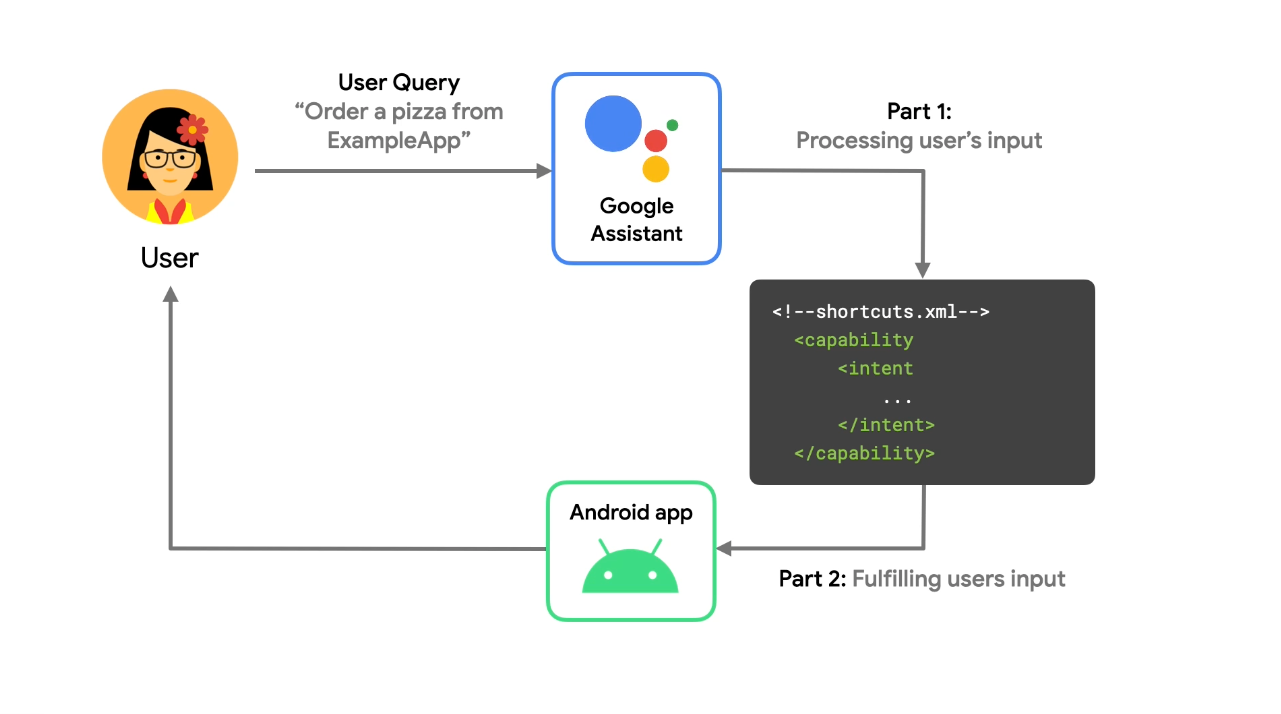
使用者完成工作後,您可以使用 Google 捷徑整合程式庫將動態動作的捷徑及其參數推送至 Google,讓 Google 助理適時向使用者放送建議捷徑。
使用這個程式庫可讓捷徑在 Google 介面上顯示,例如 Google 助理。例如,您可以在共乘應用程式中,針對使用者要求的目的地推送捷徑至 Google,以便之後可以做為捷徑建議快速重播。
建構應用程式動作
應用程式動作是以 Android 應用程式中現有功能為基礎。每個實作的應用程式動作會採用類似的程序。應用程式動作會使用您在 shortcuts.xml 中指定的 capability 元素,直接引導使用者至應用程式中的特定內容或功能。
建立應用程式動作時,第一步是辨識您希望使用者能夠透過 Google 助理存取的活動。然後根據這些資訊,從應用程式動作 BII 參考資料尋找最相符的 BII。
BII 模型的常見用途,是讓使用者可以透過他們想要的應用程式或資訊表達工作。舉例來說,BII 可用於開始運動、傳送訊息及在應用程式中搜尋等動作。BII 是開始使用 App Actions 的最佳方法,因為它可以模擬多種語言的各種使用者查詢變化,讓您輕鬆啟用語音功能,讓應用程式能夠快速發出語音。
找出要導入的應用程式內功能和 BII 後,即可在 Android 應用程式中新增或更新 shortcuts.xml 資源檔案,將 BII 對應至應用程式功能。在 shortcuts.xml 中定義為 capability 元素的應用程式動作可說明每個 BII 如何解析執行要求,以及擷取並提供給應用程式的參數。
開發應用程式動作的一大重點,就是將 BII 參數對應至您定義的執行要求。此流程通常會將應用程式內功能的預期輸入內容對應至 BII 的語意參數。
測試應用程式動作
在開發和測試期間,您需要使用 Android 版的 Google 助理外掛程式,為 Google 帳戶在 Google 助理中建立應用程式動作預覽。此外掛程式可以協助您在提交用於部署之前,先測試應用程式動作處理各種參數的方式。在測試工具中產生應用程式動作的預覽後,您就可以直接在測試工具視窗中,透過測試裝置觸發應用程式動作。
媒體應用程式
Google 助理也內建瞭解媒體應用程式指令的功能,例如「Ok Google,播放碧昂絲的歌曲」,並支援媒體控制項,例如「暫停」、「略過」、「快轉」和「喜歡」。
後續步驟
按照應用程式動作路徑的說明,使用我們的 Android 範例應用程式建立應用程式動作。然後,繼續參閱指南,瞭解如何為您的應用程式建構應用程式動作。您也可以探索下列與建立應用程式動作相關的額外資源:
- 下載並探索 GitHub Android 健身應用程式範例。
- r/GoogleAssistantDev:專為使用 Google 助理開設的官方 Reddit 社群。
- 如果您有應用程式動作相關的程式設計疑問,請使用「android」和「app-actions」標記,在 Stack Overflow 中貼文。貼文之前,請確定您的問題是否切題,且您已閱讀如何提出好問題的指南。
- 透過公開 Issue Tracker 回報應用程式動作功能的錯誤和一般問題。
